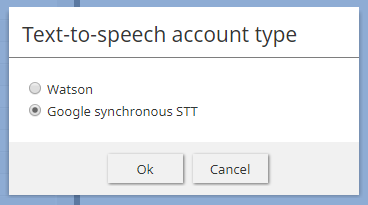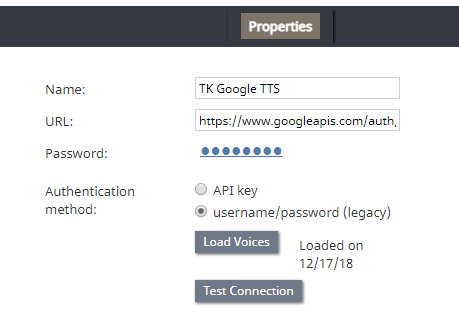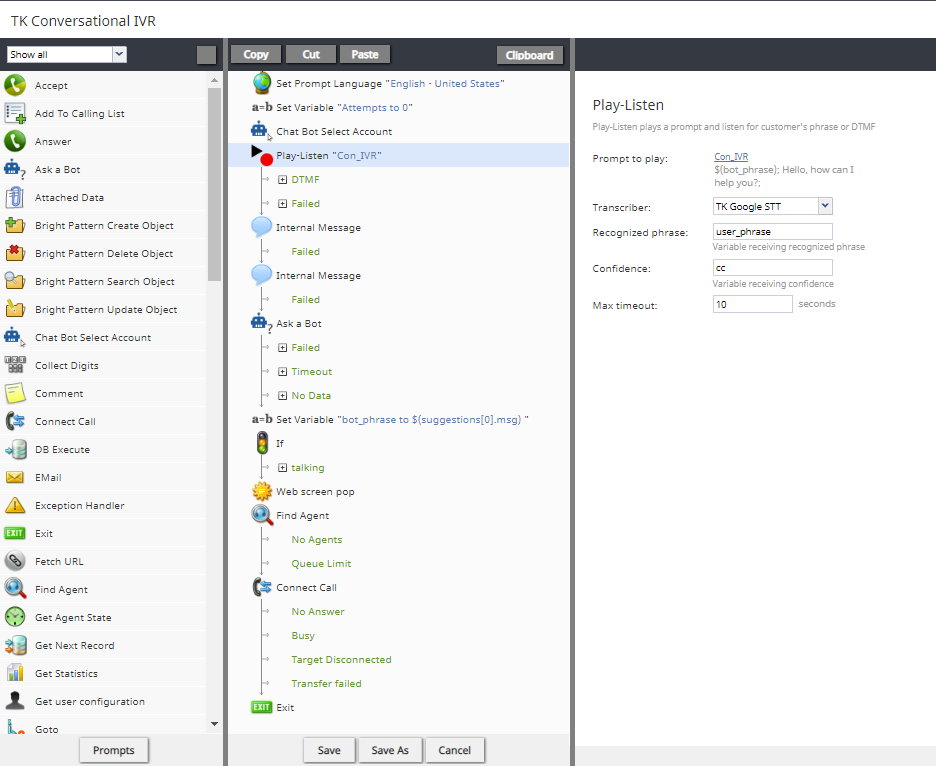対話型IVRの設定方法
この記事では、受信音声サービスの対話型IVRを設定する方法について説明します。 Bright Patternの対話型IVRはボットのフロントエンドであるため、ほとんどの設定は、Bright Pattern外、即ちボット側で(つまり、ワークスペースのGoogle、GoVivace、またはIBMを介して)行われます。この手順は、サービスプロバイダーを通じてSTTおよびTTSエンジンを設定した後のステップについて説明します。
詳しい情報については、コンタクトセンター管理者ガイドの 対話型 IVRとはをご覧ください。
設定条件
先に進む前に以下のステップを完了してください:
- Watson Assistant, Alterra Answerボット, Amazon Lexボットの作成。
- 対話型 IVRシナリオテンプレート: File:App Conversational IVR Example.zipのダウンロードと インポート。
手順
ステップ 1: ご利用のサービスプロバイダーを通じて音声認識エンジンを設定します。
- IBM Watsonをご利用の場合: IBM Cloudで音声認識をサービスとして追加します。
- Googleをご利用の場合: Google Cloud Speech APIを有効にします。
- GoVivaceをご利用の場合: 音声認識APIを有効にします。
ステップ 2: 音声認識統合アカウントを追加します。
音声認識統合アカウントは、認証情報を使って、Bright Patternコンタクトセンターを第三者のSTTエンジンに接続します。統合アカウントは、コンタクトセンター管理者アプリケーションで設定されます。
- コンタクトセンター管理者アプリケーション > コールセンター設定 >統合アカウントで、新しい音声認識統合アカウントを追加します。 プロパティ詳細については、 コンタクトセンター管理者ガイドの 音声認識統合 (STT)をご覧ください。
- 新しい統合アカウントを追加しても、音声認識がオプションとして表示されないことは、このオプションはコンタクトセンターで有効になっていないことを意味します。詳しい情報については、ご利用のサービスプロバイダーへお問い合わせください。
ステップ 3: ご利用のサービスプロバイダーを通じて音声合成エンジンを設定します。
- IBM Watsonをご利用の場合:IBM Cloudで音声合成をサービスとして追加します。
- Googleをご利用の場合: Google Cloud Speech APIを有効にします。
ステップ 4: 音声合成統合アカウントを追加します。
音声合成統合アカウントも、認証情報を使って、Bright Patternコンタクトセンターを第三者のSTTエンジンに接続します。TTS統合により、サポートされている多数の言語で音声プロンプトを作成して、ボットの応答を自動化できます。
- コンタクトセンター管理者アプリケーション > コールセンター設定 >統合アカウントで、新しい音声合成統合アカウントを追加します。 プロパティ詳細については、 コンタクトセンター管理者ガイドの 音声合成統合 (TTS)をご覧ください。
- 音声読み込み プロパティをご覧ください。Google TTS統合アカウントの場合、音声読み込みはGoogleで追加ステップを完了した上で行われます。 Google Cloud 音声合成 APIからの音声読み込み方法Iをご覧ください。
- 次に、音声読み込みをクリックします。読み込みに数分がかかる場合があります。読み込み完了後、読み込み日を含むメッセージが表示されます: “XX/XX/XX読み込み済み。”
- 適用をクリックします。
ステップ 5: 再生シナリオブロックおよび ボットシナリオブロックを含む音声シナリオを追加します。
再生 シナリオブロックは、対話型IVRの重要な部分です。このブロックは、発信者に対して音声プロンプトを再生し、発信者の応答を聞くために設定した統合TTSおよびSTTアカウントを使用します。
チャットボット選択アカウント と Ask a Botブロックでは、発信者との対話に使う統合ボットを選択できます。
- コンタクトセンター管理者アプリケーションのシナリオ> 音声へ進み 、対話型IVRnoシナリオテンプレートを インポート します: File:App Conversational IVR Example.zip.
- シナリオ作成エクササイズ、 シナリオで対話型l IVRの使用方法に取り組みます。
- ニーズに合わせてシナリオを変更します。必ずシナリオブロックで正しいボットとSTTアカウントを選択してください。
Step 6: Add or Select a Scenario Entry
The scenario entry is the entry point for the caller. For more information, see the Contact Center Administrator Guide, section Scenario Entries Overview.
- Go to Scenario Entries > Dial-in and add a new scenario entry.
- At the most basic level, add Name, Scenario, Service, Internal numbers, External numbers, and Transcribe calls (if no STT account is configured, this will be greyed out).
- Click Apply.
You're Done
This completes your conversational IVR configuration. Next, you should try it out by calling your contact center's access number and interacting with the IVR and bot. You can always come back to your scenario and entry point for further editing.
Recommended Reading
For more information on inbound voice configuration, bots, integrations, and scenarios, see these Bright Pattern tutorials: